- コラボレーター
- SELECK
【2025年最新】これはGoogleを超えた…!AI検索エンジン「Perplexity」を超・徹底解説
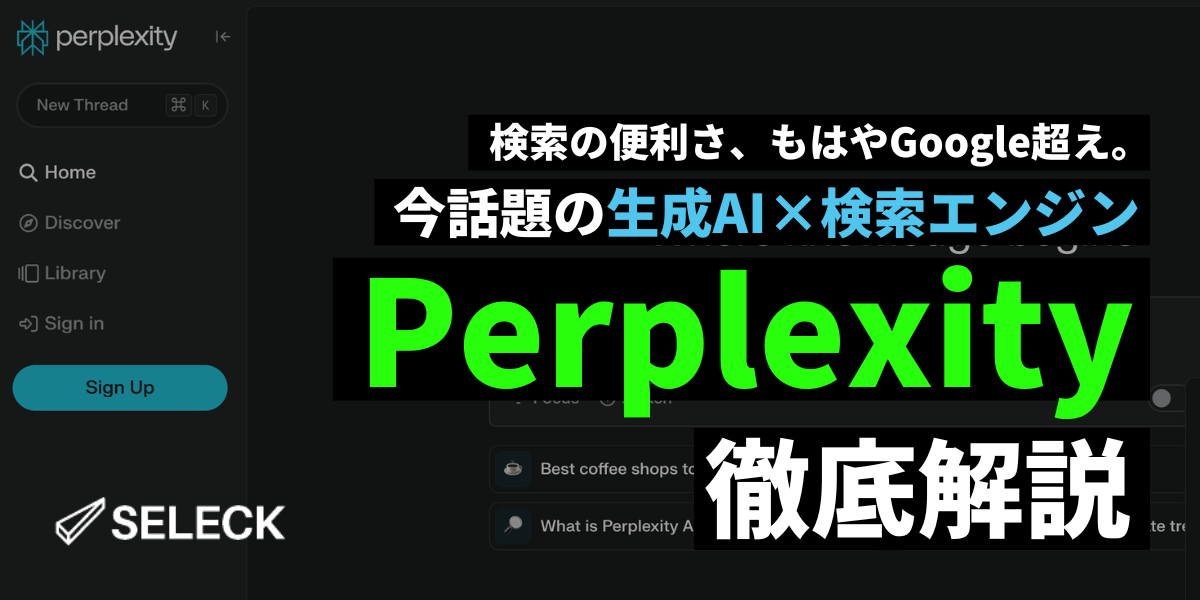
Perplexityは、最先端の自然言語処理と機械学習技術を駆使したAI検索エンジンです。ChatGPTのように、対話形式でクエリに対する回答を生成してくれるのが特徴です。
「検索がメイン機能であれば、Googleで十分では?」と感じる方も多いかもしれません。
しかし、Perplexityの凄さを侮るなかれ…!その注目の背景となるPerplexityの魅力を、ざっくりまとめてみました。
- Web上の最新情報をベースに検索でき、情報を要約してくれる
- 検索結果に加え、情報の参照元となるURLや関連情報も表示
- GPT-4oやClaude 3.5 Sonnet、DeepSeekなどのLLMをまるっと利用できる
- 動画検索、AI画像生成、ファイルのアップロードも可能
- カテゴリごとにスレッドを作成し、他ユーザーと共有・管理できる
ChatGPTなどのAIモデルは、リアルタイムの情報を反映するのが難しかったり、ユーザーが情報の正確性をチェックする必要があったと思います。一方でPerplexityは、上記の特徴を踏まえても、比較的精度の高い情報を効率的に収集できるというメリットが伝わるのではないでしょうか…?
また、Perplexityの注目度の高さは、最近のビジネス展開からも伺えます。2024年6月には、ソフトバンクがPerplexityとの戦略的提携を発表しています。「ソフトバンク」「ワイモバイル」「LINEMO」の契約者はPerplexityの有料版を1年間無料で利用できるとのこと。
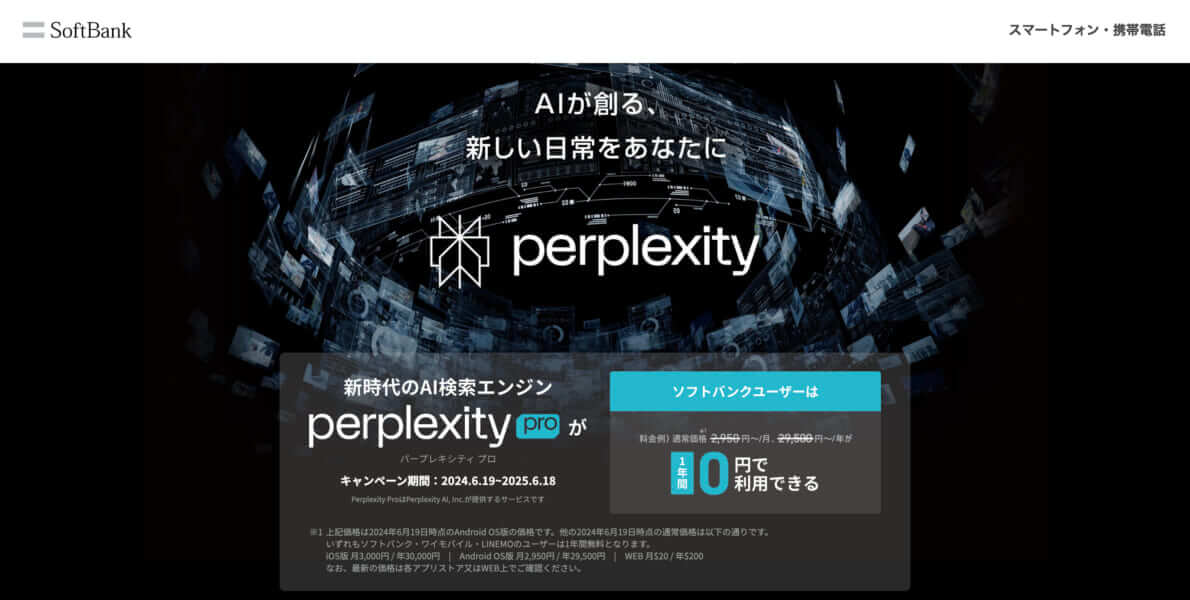 さらに、2025年1月にはAIエージェント機能「Perplexity Assistant」をリリース。これは、レストランの予約やタクシーの配車など、複雑なタスクをAIが自律的に実行してくれる機能です。SpotifyやYouTube、Uberなどのアプリとの連携も検討されているとのことで、今後の展開が非常に楽しみな機能です。
さらに、2025年1月にはAIエージェント機能「Perplexity Assistant」をリリース。これは、レストランの予約やタクシーの配車など、複雑なタスクをAIが自律的に実行してくれる機能です。SpotifyやYouTube、Uberなどのアプリとの連携も検討されているとのことで、今後の展開が非常に楽しみな機能です。
そこで今回は、Perplexityの概要やその魅力、そして活用方法までを詳しくお伝えしていきます!ぜひ最後までご覧いただけますと幸いです。
<目次>
- 便利さGoogle超え!AI検索ツール「Perplexity」とは?
- 早速、Perplexityのアカウントを作成してみましょう
- Perplexityの画面の見方
- まずは無料版から!Perplexityを触ってみましょう
- 情報共有がスムーズ!スレッドを分類できる「Spaces」機能
- 検索内容をそのままブログ記事化!外部公開もOK「Pages」機能
- ChatGPT-4oもClaude 3.5 Sonnetも利用可能!Perplexity有料版
- 複雑なタスクを自動化!AIエージェント機能「Assistant」
- 9.Notion連携も?Perplexity、今後の展開は
※本記事に掲載している情報は、記事公開時点のものになります。サービスのアップデートにより情報が記事公開時と異なる可能性がございますので予めご了承ください。最新の情報については、Perplexityの公式ページをご参照ください。また、記事の内容についてご意見や修正のご提案がございましたらこちらまでお願いします。
1.便利さGoogle超え!AI検索エンジン「Perplexity」とは?
改めて、「Perplexity」とは、最先端の自然言語処理と機械学習技術を駆使した、AI搭載の検索エンジンです。現在、パソコンのブラウザからの利用はもちろん、iOSやAndoroidなどのアプリ、GoogleのChrome拡張機能でも利用できます。
Perplexityは、シリコンバレー発の生成AI系スタートアップ企業Perplexity社によって、2022年12月にリリースされました。同社は、「知識へのアクセスを民主化する」というビジョンを掲げ、誰もが知識を容易に手に入れられる社会を目指しているとのこと。
「情報」ではなく、「知識」というワードを使っている点も非常に興味深いですね。同社CEOであるAravind Srinivas氏は、OpenAIなど世界的に有名なAI研究機関で豊富な経験を積んだ人物であり、AIが人間の知的好奇心や知識探究にもたらす可能性を強く信じ、Perplexityの開発に辿り着いたといいます。
▼Aravind Srinivas氏のインタビュー動画
Perplexityは、「対話」形式で調べたいことを深堀りできる点が特徴です。また、単なる検索にとどまらず、画像の生成や解析、読み込ませたPDF等のデータに関する質問、コードや表の作成など、幅広いタスクをこなす多機能性が魅力です。
さらに、従来のAI検索エンジンとは異なり、ブラウジング機能を活用してリアルタイムの情報も提供できます。例えば、ニュースのような鮮度の高い情報も網羅しており、常に最新の情報に基づいた回答を生成してくれます。
他にも、Perplexityの特徴としては一部有料版のものも含まれますが、以下のようなものが挙げられます。
- 新規登録・ログイン不要で、すぐに無料で利用可能
- GPT-4oやClaude 3.5 Sonnet、Gemini 2.0 Flashなど、最新のLLMを利用できる
- データの参照元となるURLを一覧で表示、編集も可能
- 関連画像や動画、フォローアップ用の質問を表示
- PDF等のデータをアップロードし、データの範囲内で検索可能
- 検索結果(スレッド)はURLで第三者に共有が可能
- カテゴリ毎にスレッドを分けて他ユーザーと共有・管理できる「Spaces」機能
- スレッドをワンクリックでブログ記事化する「Pages」機能
- スマートフォンアプリでは音声入力にも対応
これだけでもかなり優秀、かつ使い勝手が良いということが伝わるのではないでしょうか…!!
<料金形態について>
2025年2月現在、Perplexityはアカウントを作成せずとも、誰でも無料で利用できます。無料プランでもWeb検索は無制限に利用できるため、検索用途だけであれば無料のままでも十分でしょう。
 有料プランに課金するかどうかは、以下2つの観点での検討をおすすめします。
有料プランに課金するかどうかは、以下2つの観点での検討をおすすめします。
- より詳細な検索・分析が可能な「Pro Search」の利用制限を解除したいかどうか
- ChatGPT 03-miniやClaude 3.5 Sonnet等のAIモデルを利用したいかどうか
「Pro Search」とはPerplexityの基本機能「Quick Search(Autoモード)」と対比される高度な検索機能で、無料プランでは1日に3回、有料プランは1日300回まで利用可能です。
Pro Searchの主な特徴は以下の通りです。
- 複雑な質問を要素分解し、段階的に回答することで最適な結果を出力
- Quick Searchよりも広範囲のデータを参照し、精度の高い回答を生成
- 計算知識エンジン「Wolfram Alpha」との連携により、高度な数学問題やデータ分析に対応
- プログラミング関連タスクの効率的な処理が可能
Quick SearchとPro Searchの出力内容を比較するために、「Webメディア『SELECK』はどのようなメディアですか?」というクエリを入力してみました。
まず、Quick Searchでは、SELECK公式サイトと編集部のnote、2015年にリリースされたプレスリリースを参照元として情報をまとめてくれました。(まさか、メディア立ち上げ時のリリースが出てくるとは…!)
▼無料版で検索してみた結果
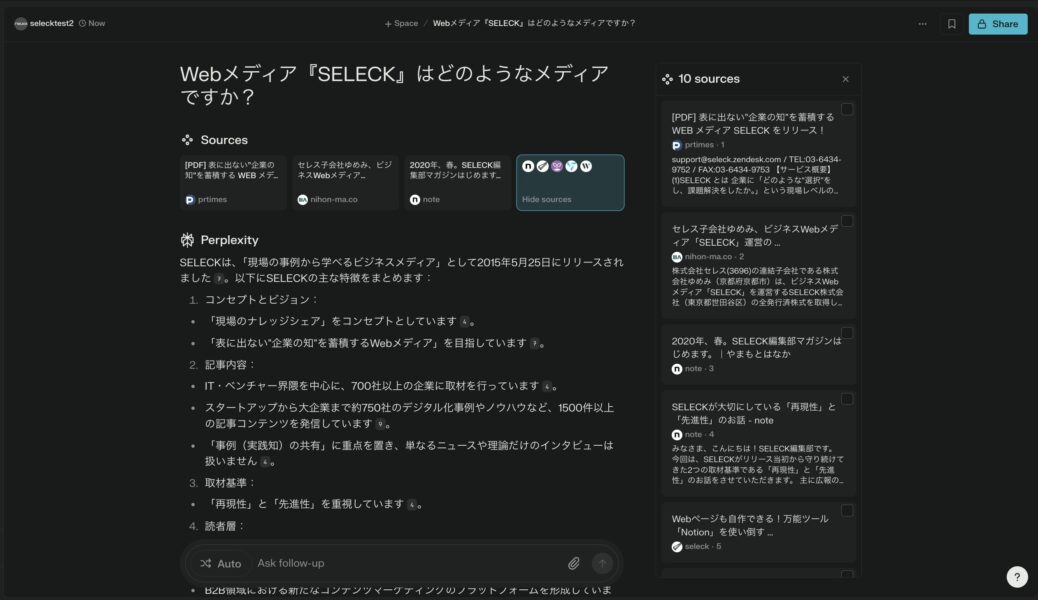 一部、インタビュー企業数の数字が古いままですが、内容は正確で簡潔にまとめてくれている印象があります。
一部、インタビュー企業数の数字が古いままですが、内容は正確で簡潔にまとめてくれている印象があります。
次に、Pro Searchで同じクエリを投げかけてみました。すると今度は、「コンセプト」「コンテンツ」「対象読者」「SELECKの変遷」など、項目別に回答を記載してくれています。(変遷をまとめてくれるのはすごい…!)先ほどよりも「SELECKらしさ」を表現してくれている気がしますね。
▼Pro Searchで検索してみた結果
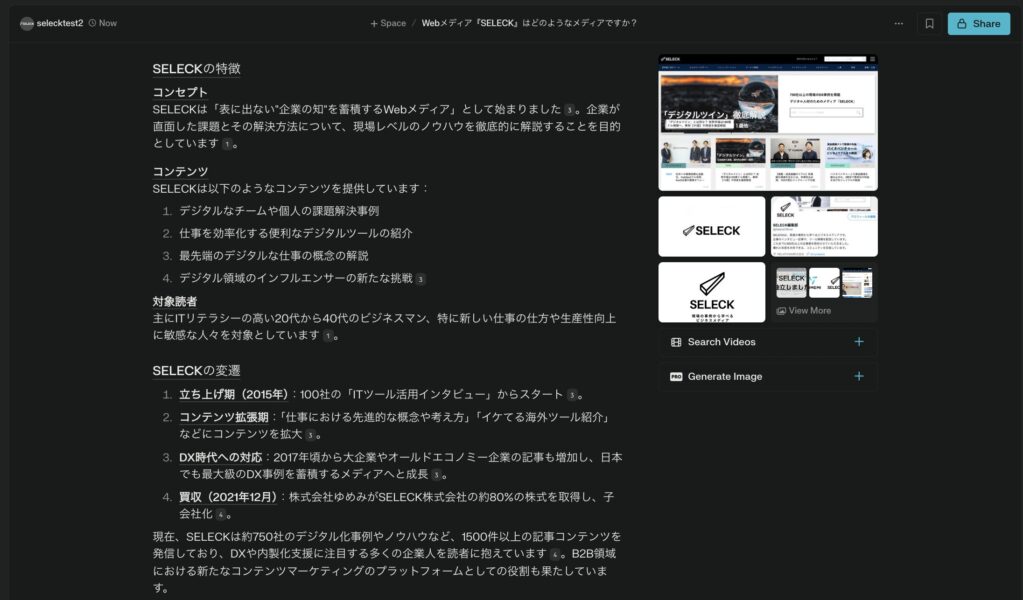 ソースの数に関しても、Quick Searchだと10個、Pro Searchだと20個と2倍に増えています。比較するとかなり幅広くリサーチしてくれていることがわかりますね。
ソースの数に関しても、Quick Searchだと10個、Pro Searchだと20個と2倍に増えています。比較するとかなり幅広くリサーチしてくれていることがわかりますね。
もう1つ、有料プランへの移行を検討する際のポイントが、利用できるAIモデルの選択肢です。2025年1月時点で利用できるモデルは以下の通りです。
- 情報検索・コンテンツ生成
- GPT-4o
- Claude 3.5 Sonnet
- Claude 3 Opus
- Sonar Large (LLaMa 3)
- 画像生成
- Playground v2.5
- DALL-E 3
- FLUX.1
昨今、様々なAIモデルが乱立する中で、「どれに課金すべき…?」と悩まれている方も多いと思いますが、Perplexityに課金にすれば様々な大規模言語モデルを活用できるため、大変お得かと思います。
支払いは「月払い」か「年払い」を選択でき、月払いの場合は20ドル(約3,200円)で利用可能です。提供される機能と情報の質を踏まえても、良心的な価格と言えるのではないでしょうか。
2.早速、Perplexityのアカウントを作成してみましょう
Perplexityは現在、パソコンだけでなくスマートフォンでの利用も可能で、iOSとAndroidでアプリをダウンロードできます。アプリでは音声検索もサポートされています。
前提、Perplexityはアカウントを作成せずとも利用可能ですが、検索履歴の保存や他デバイスとの連携、ファイルのアップロード機能などを利用したい場合はアカウント作成が必要です。
そこで今回は、パソコンでアカウントを作成し、無料版からスタートしてみることにしました。
<アカウントの作成方法>
Perplexityの公式サイトにアクセスし、画面左側の「Sign Up」と書かれた水色のボタンから登録します。
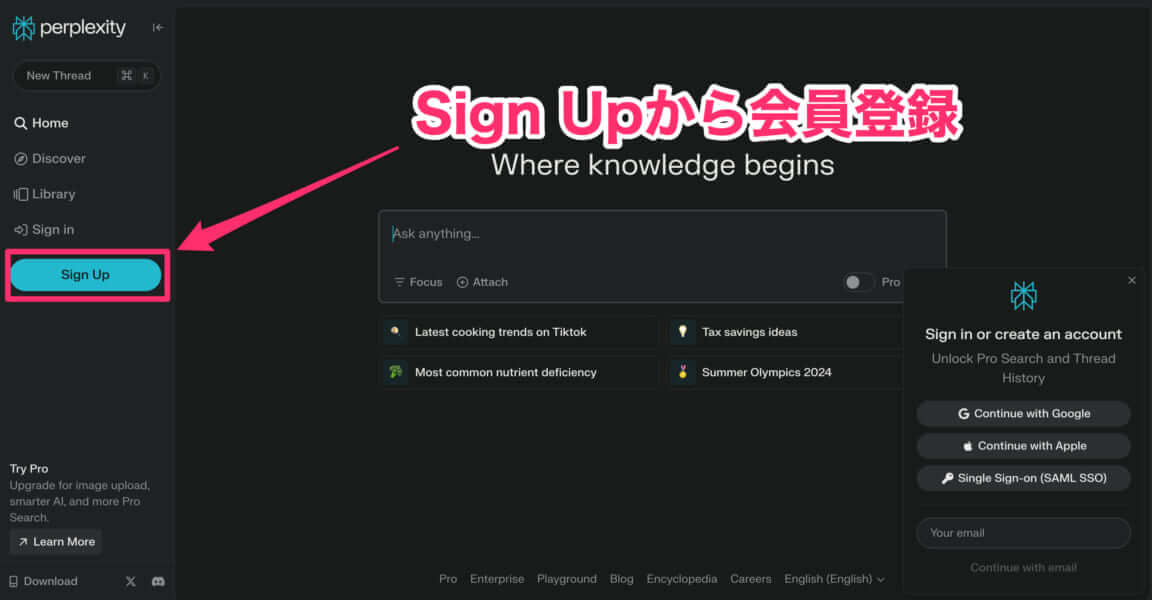 会員登録は任意のメールアドレスからできるのはもちろん、GoogleやAppleのアカウント連携でも可能です。
会員登録は任意のメールアドレスからできるのはもちろん、GoogleやAppleのアカウント連携でも可能です。
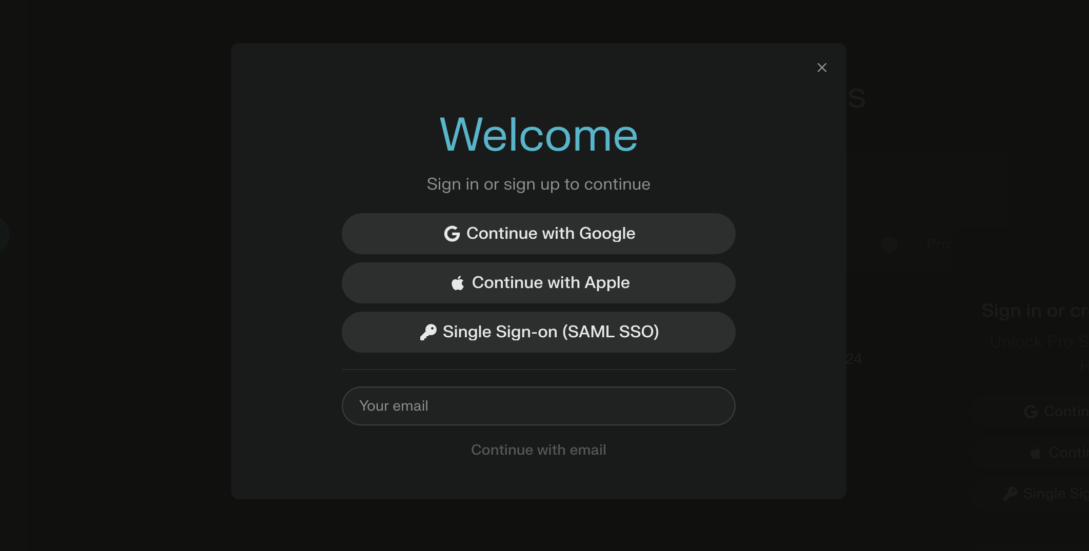 画面の案内に従って進むとチュートリアルが表示されますので、そのまま画面に従って進みます。
画面の案内に従って進むとチュートリアルが表示されますので、そのまま画面に従って進みます。
そして下図の画面が表示されれば、無事にアカウント作成は完了です!ここまで約2分、あっという間ですね。
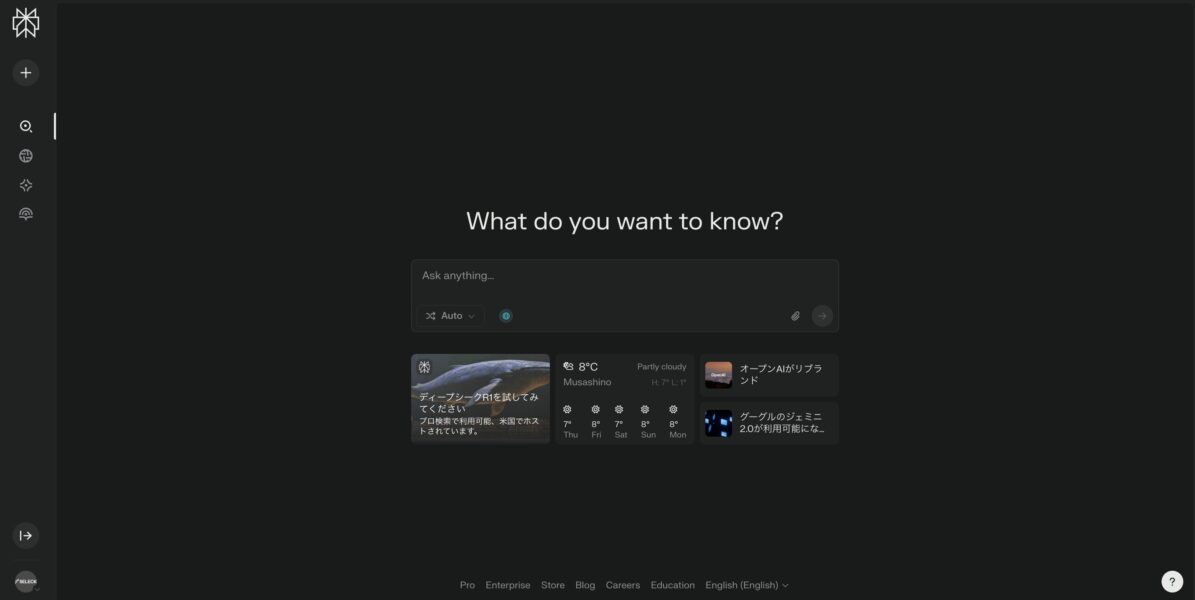 <プロフィール設定>
<プロフィール設定>
次に、プロフィールを設定しましょう!設定は画面左下の歯車マークから可能です。
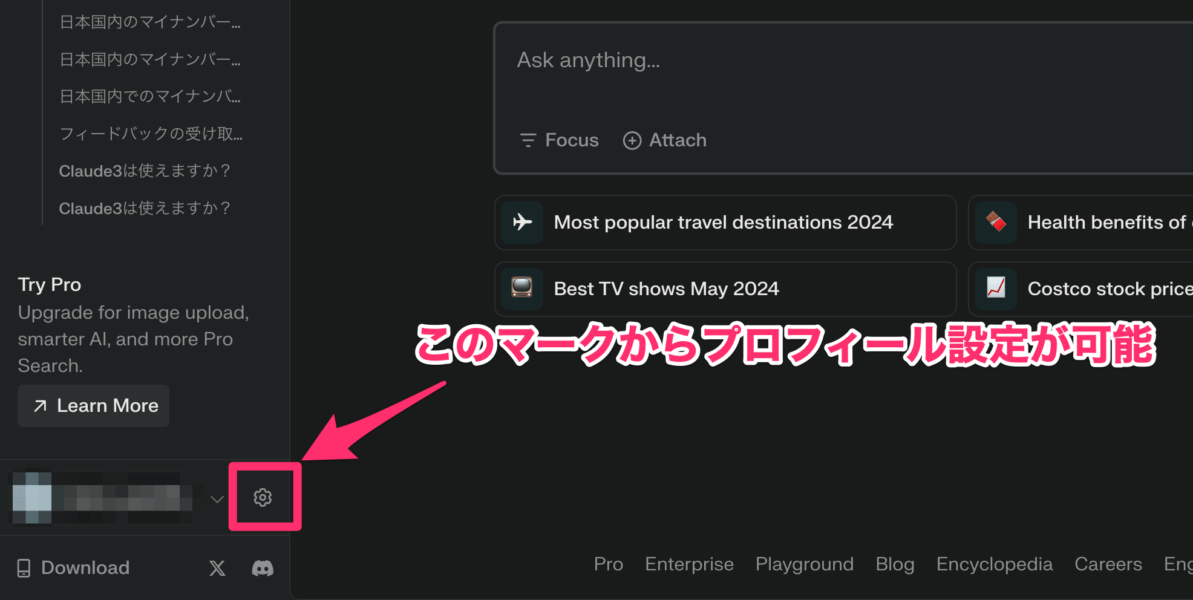 以下のようなことが設定できます。デフォルトは英語表記になっていると思うので、このタイミングで日本語に変更しておくと良いですね。
以下のようなことが設定できます。デフォルトは英語表記になっていると思うので、このタイミングで日本語に変更しておくと良いですね。
- 画面のライト / ダークモード
- アバターの設定
- ユーザーネームの変更
- 言語設定(※日本語対応)
- サブスクリプション登録
- AIモデルの選択(※Perplexity Proアカウントのみ可)
- 画像生成モデルの選択(※Perplexity Proアカウントのみ可)
- ログアウト、アカウントの削除
また、「AI Data Retention(AIデータ保持)」という項目は、ユーザーが検索したデータをPerplexityがAIモデル改善のために使用することを許可するかどうかの設定です。使用されたくない場合はOFFに変更しておきましょう。
そして、画面右上の「Profile(プロフィール)」には、自身の情報を予め入力しておくことで、AIの回答をパーソナライズしておけるという便利機能が!入力内容に加えて、LinkedInのアカウントを連携し、プロフィール内容を反映させることも可能です。
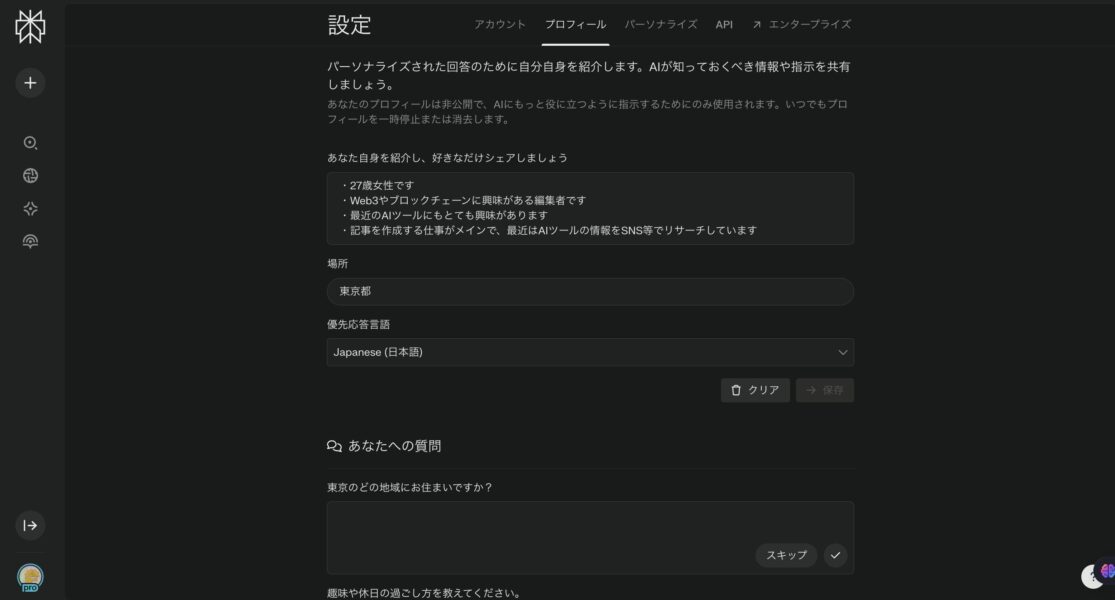
3.Perplexityの画面の見方
次に、画面の見方を説明していきます。
<検索用のクエリボックス>
まず、Perplexityの基本機能であるリサーチ機能は、画面中央のクエリボックス、あるいは左のメニューバーにある「新しいスレッド」から行えます。
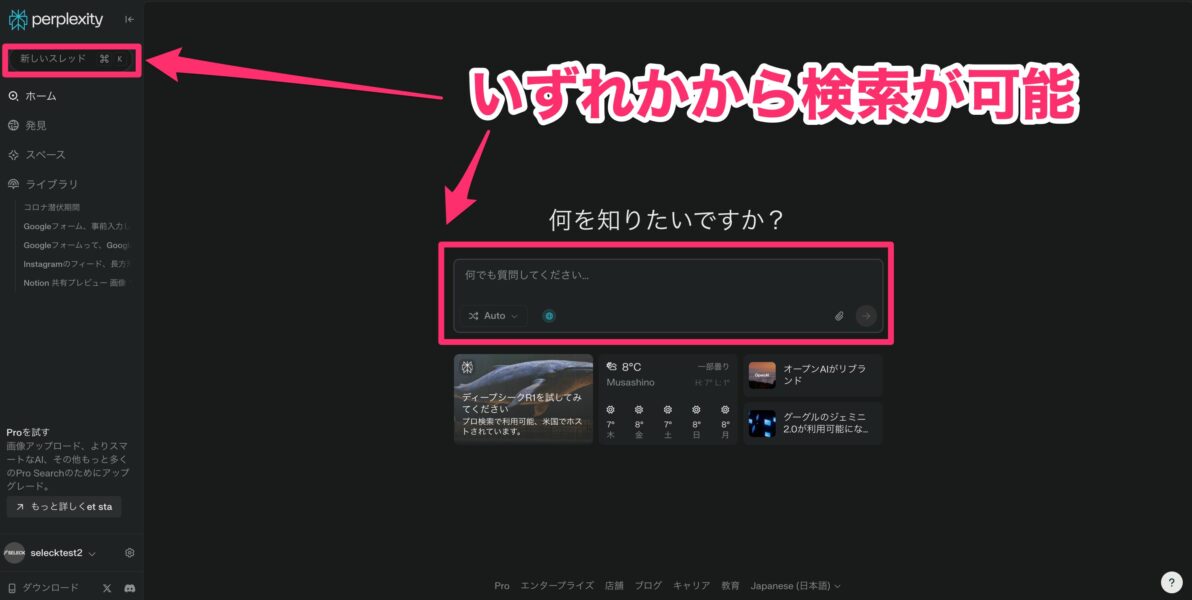 中央のボックスについて、「Auto」と記載されている部分をクリックすると、下図のようなメニューが表示され、検索に利用するモデルを選択できます。
中央のボックスについて、「Auto」と記載されている部分をクリックすると、下図のようなメニューが表示され、検索に利用するモデルを選択できます。
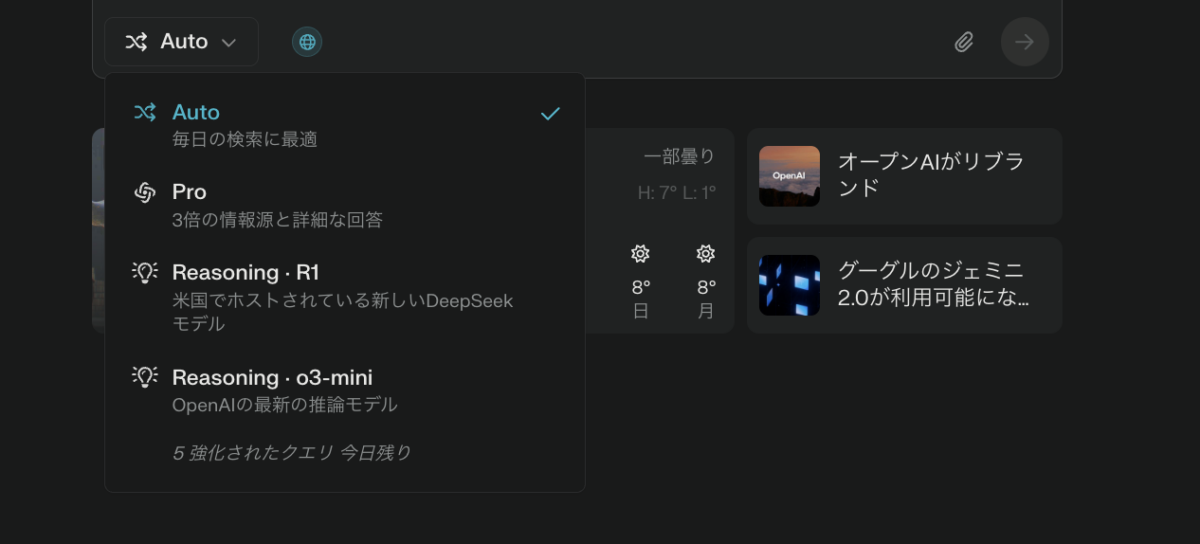 なお、Perplexityは2025年1月からDeepSeek R1の提供を開始しています。無料プランでも1日5回まで利用可能です。
なお、Perplexityは2025年1月からDeepSeek R1の提供を開始しています。無料プランでも1日5回まで利用可能です。
直近のアップデートとして、2月5日からは検閲が完全に撤廃され、DeepSeekでは制限されている話題でもPerplexiyではバイアスのない形で情報を出力できるようになっています。
また補足として、Perplexityで利用できるDeepSeekモデルは米国およびヨーロッパのサーバーでホストされているためデータが中国と共有されることはなく、プライバシーの面でも安心して利用できます。
そして、モデル選択ボックスの横にある地球儀マークからWeb検索を有効化できます。画面右側にはファイルアップロードボタンが設置されており、ファイル内に限定して検索するか、あるいはWeb上の情報も参考にしてほしいのかという設定もできます。
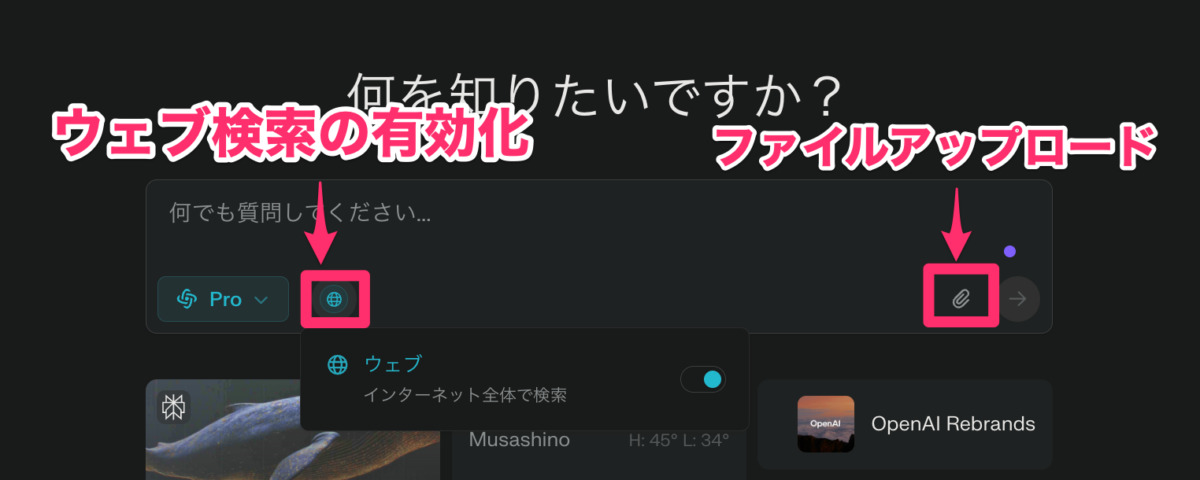 <メニューバーの見方>
<メニューバーの見方>
次に、画面左側のメニューについてお伝えしていきます。「Home(ホーム)」はメインの画面でしたね。
「Discover(発見)」では、現在話題になっているトピックや最新のニュースが表示されます。提案されたトピックをクリックすると、そのトピックに関する要約や情報元のソース、詳細や関連する質問が表示されます。記事に対してフォローアップのクエリを投げかけることも可能です。
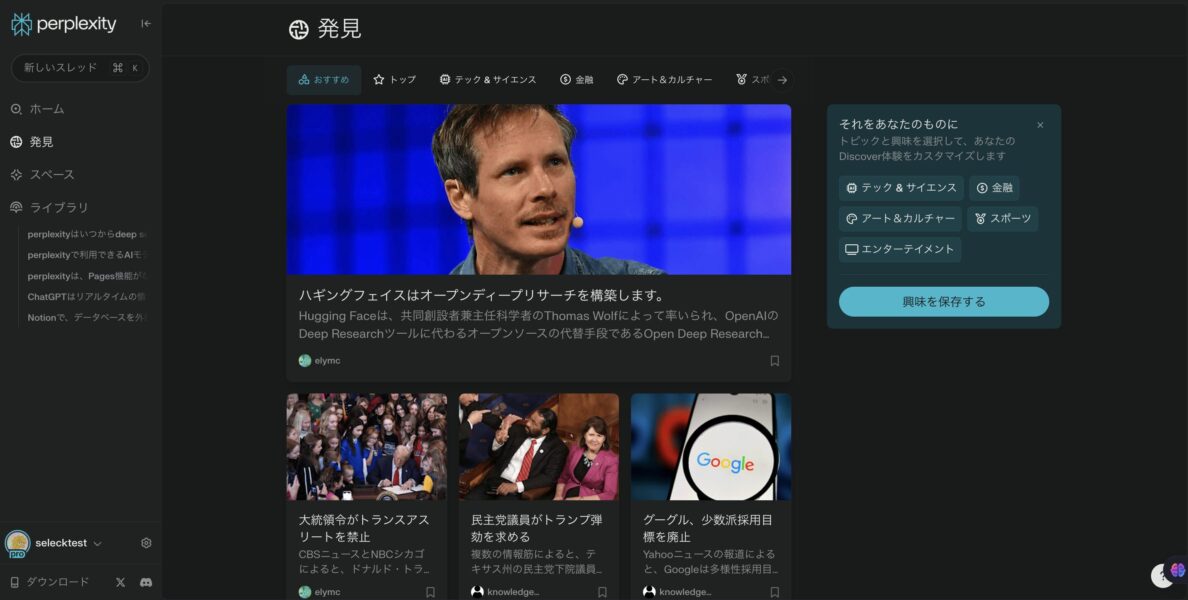 次に、「Spaces(スペース)」は、チーム間でリサーチ業務を効率化するのに便利な機能です。具体的には、トピックごとに情報を管理し、共同編集できる機能です。詳しい使い方は後述します。
次に、「Spaces(スペース)」は、チーム間でリサーチ業務を効率化するのに便利な機能です。具体的には、トピックごとに情報を管理し、共同編集できる機能です。詳しい使い方は後述します。
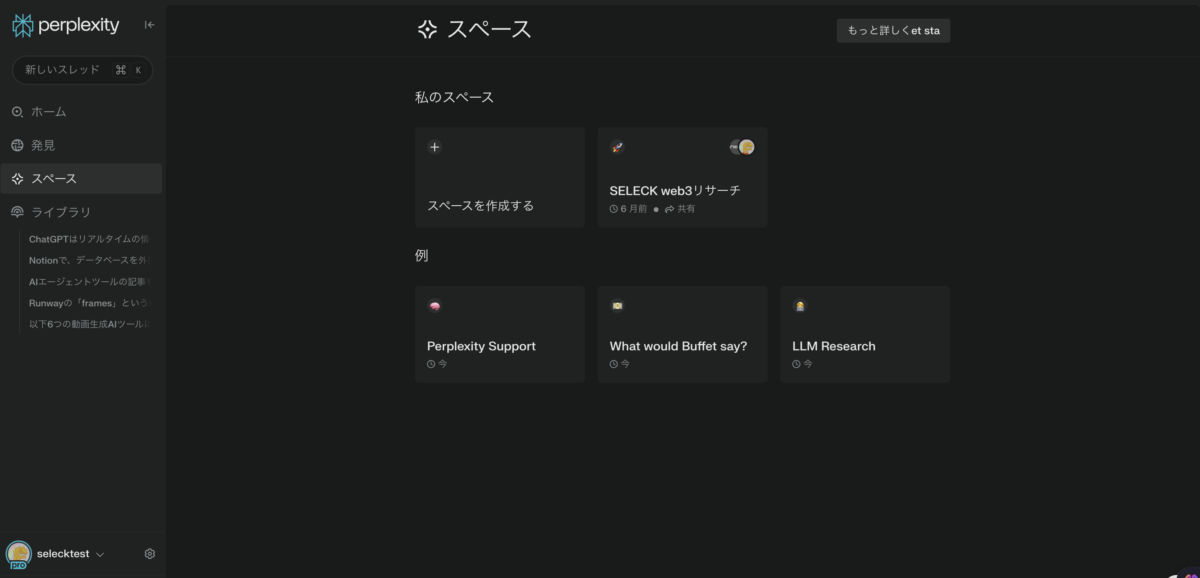 そして「Library(ライブラリ)」は、過去の検索や会話をまとめて閲覧できるページです。アカウント登録をしている場合、異なるデバイスからログインしても閲覧可能とのこと。
そして「Library(ライブラリ)」は、過去の検索や会話をまとめて閲覧できるページです。アカウント登録をしている場合、異なるデバイスからログインしても閲覧可能とのこと。
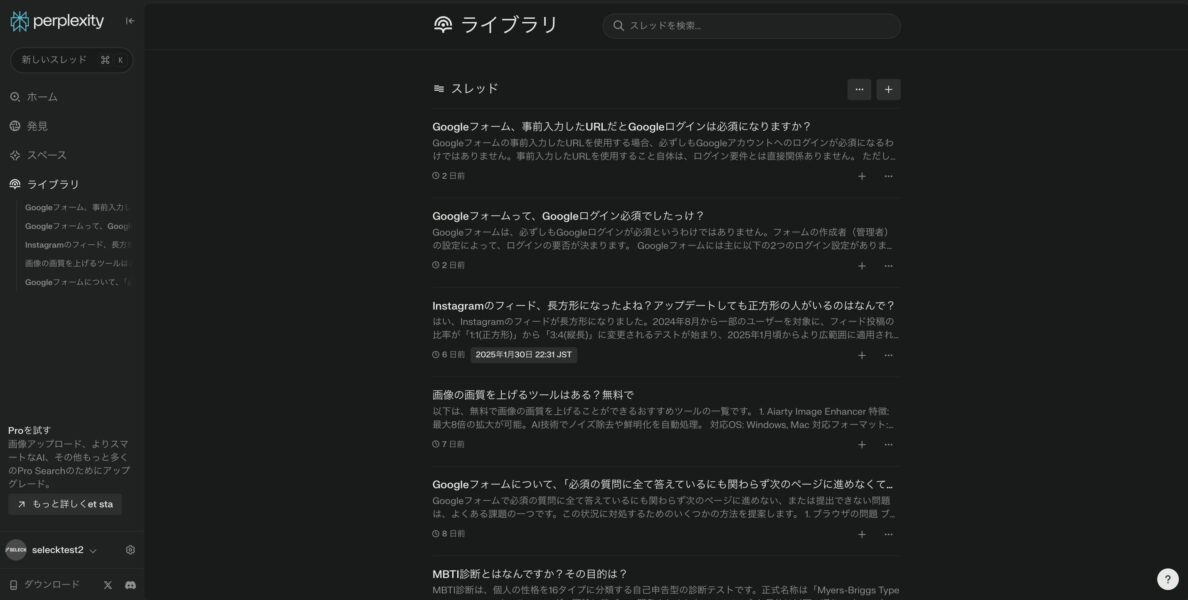 出力された検索結果や会話は「Threads(スレッド)」と呼ばれます。このワードはこの後も頻出しますので、ぜひ覚えておいてくださいね。
出力された検索結果や会話は「Threads(スレッド)」と呼ばれます。このワードはこの後も頻出しますので、ぜひ覚えておいてくださいね。
4.まずは無料版から!Perplexityを触ってみましょう
では実際に、Perplexityの様々な機能を触ってみましょう!まずは、無料アカウントで利用できる範囲で試してみました。
<まずは基本から!Web検索機能>
Perplexityの基本のキ、検索機能を試してみましょう。検索機能は「対話形式」で進めます。出力内容の精度を高めるために、ある程度文章化して質問する形での入力がおすすめです。
今回は、「浜中町は北海道のどこに位置していますか?」というクエリを、Quick Search(Autoモード)で入力してみました。その回答結果がこちら。
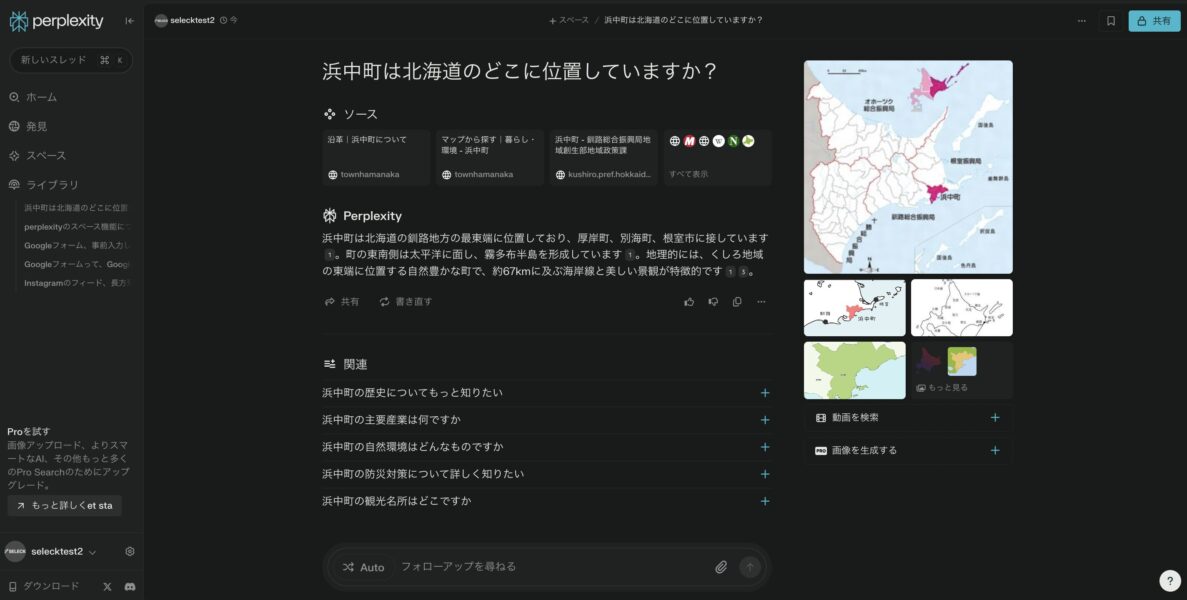 では、スレッドの内容をチェックしていきましょう。
では、スレッドの内容をチェックしていきましょう。
まず、一番上の「Sources(ソース)」ではデータの参照元が表示されます。一番右の「Show all(すべてを表示)」をクリックすると、リンクを一覧で確認できます。万が一、古すぎるデータが参照されていたり、関係のないページが含まれている場合には削除できます。
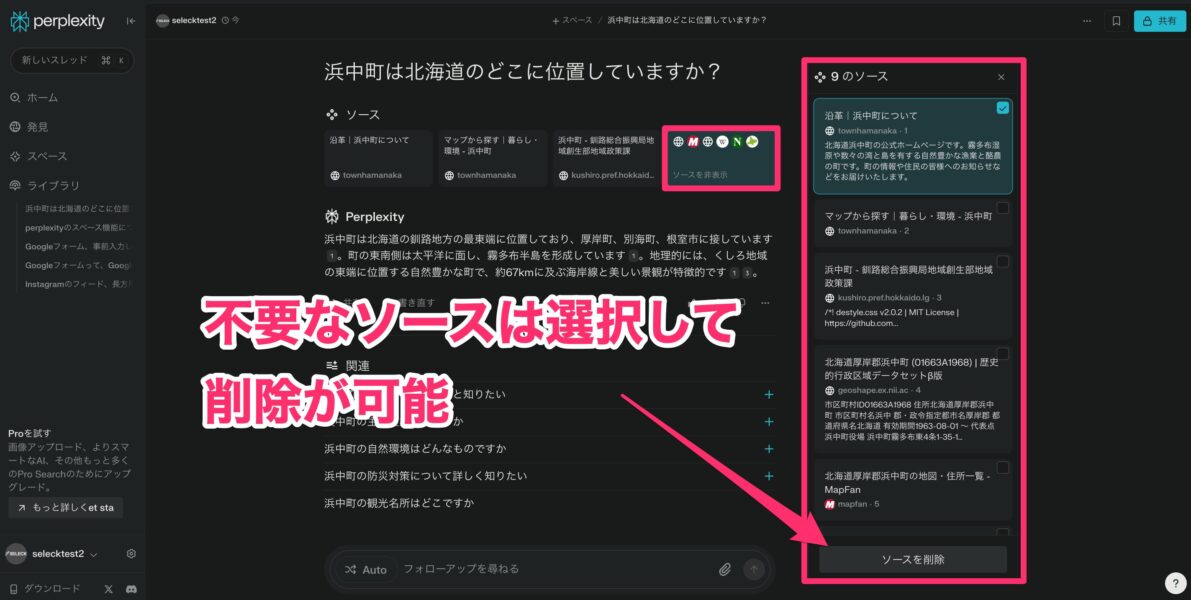 次に、「Answer」に記載されている内容が、入力したクエリに対する回答です。
次に、「Answer」に記載されている内容が、入力したクエリに対する回答です。
各情報源の参照元は番号で示されているので、気になる内容があれば、対応する番号をクリックすることで遷移先のWebページで詳細を確認できます。
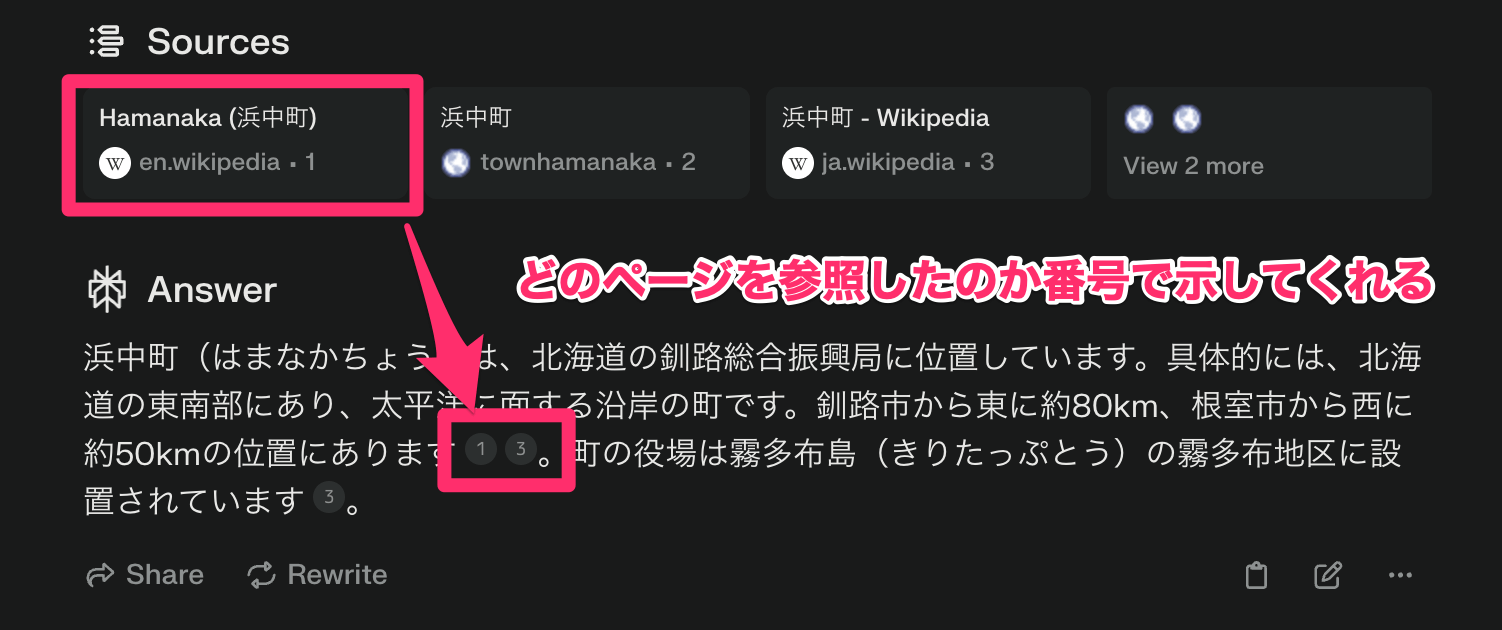 出力結果のリライト機能は有料アカウントのみ選択できます。共有やテキストコピーもワンクリックで可能です。
出力結果のリライト機能は有料アカウントのみ選択できます。共有やテキストコピーもワンクリックで可能です。
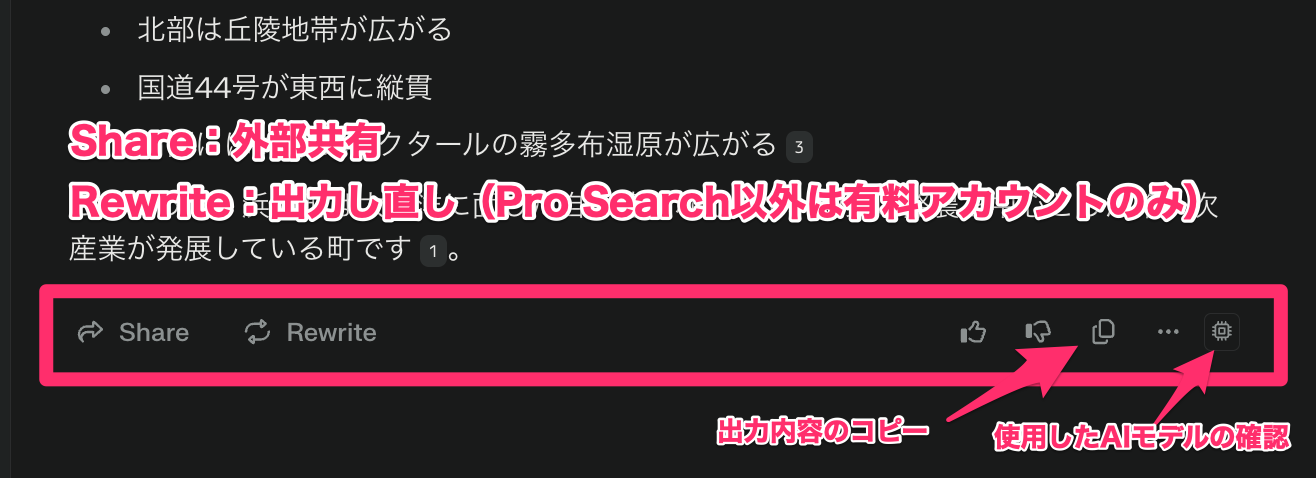 画面下部に表示されている「Related(関連)」は、関連するフォローアップの質問を自動で生成してくれる機能です。「Ask follow-up」から新しくクエリを入力するもよし、Relatedの項目を選択して深掘りするのもよし、です。
画面下部に表示されている「Related(関連)」は、関連するフォローアップの質問を自動で生成してくれる機能です。「Ask follow-up」から新しくクエリを入力するもよし、Relatedの項目を選択して深掘りするのもよし、です。
せっかくなので、Perplexityが提案してくれた「浜中町にはどんな観光名所がありますか」というクエリを選択してみました。スレッドは、画面下部に追加されていきます。
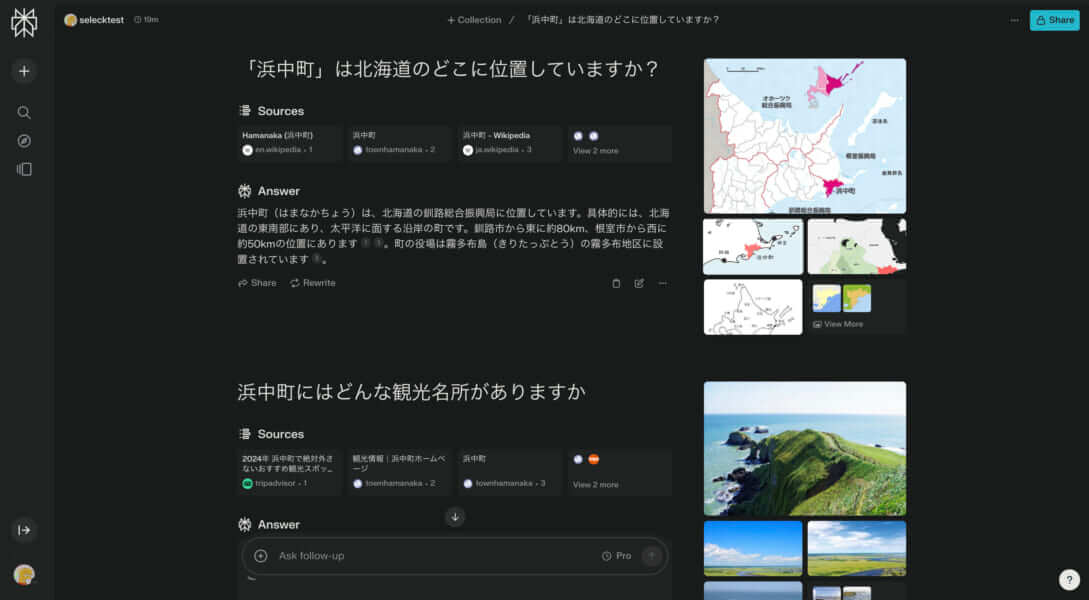 画面右側には関連画像も表示されます。さらに、その下の「Search Videos(動画を検索)」をクリックすると関連動画も表示してくれます。
画面右側には関連画像も表示されます。さらに、その下の「Search Videos(動画を検索)」をクリックすると関連動画も表示してくれます。
例えばですが、先ほどの「浜中町にはどんな観光名所がありますか」というクエリに対しては、旅行者が浜中町の観光地を巡りながら解説している動画を表示してくれました。
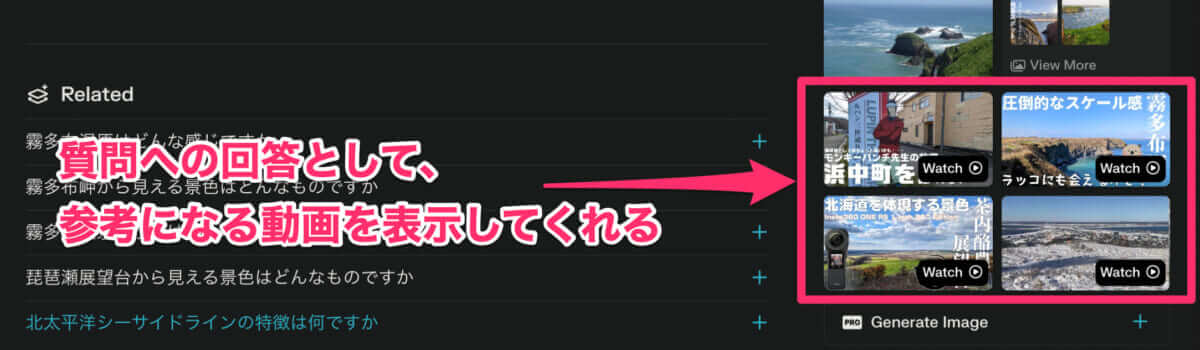 なお、これらのスレッドはLibraryに自動で保存されるため、後から簡単に見直せます。
なお、これらのスレッドはLibraryに自動で保存されるため、後から簡単に見直せます。
<チーム間でのシェアも楽々!スレッドの共有機能>
Perplexityでは、スレッドの外部公開が可能です。画面右上の「Share(共有)」と書かれた青いボタンから公開範囲を設定できます。
- Secret:オーナーと投稿者のみが閲覧可能
- Shareable:リンクを知っている人なら誰でも閲覧可能
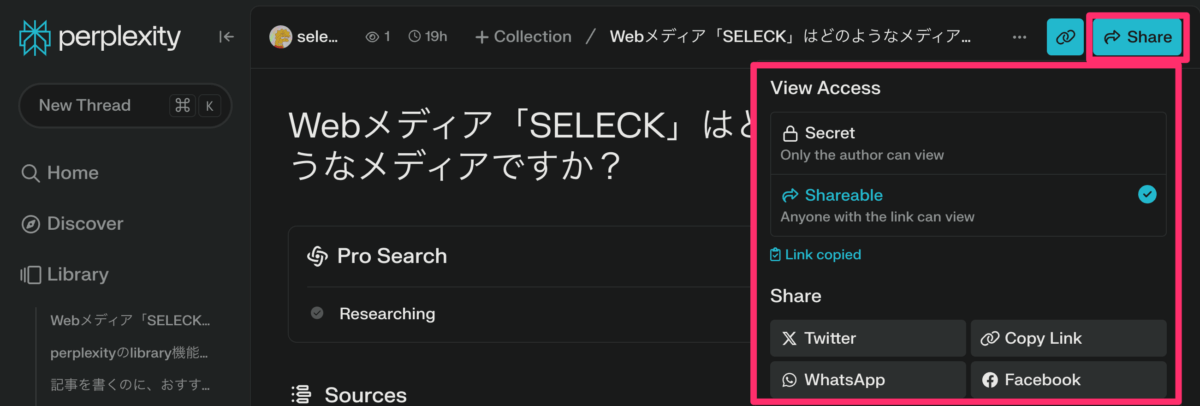 SELECKについて検索した際のページを公開してみました。ぜひこちらから覗いてみてください。
SELECKについて検索した際のページを公開してみました。ぜひこちらから覗いてみてください。
<ドキュメントを読み込ませ、検索範囲を絞る>
Perplexityでは、画像やCSVデータ、PDF等のファイルをアップロードし、その内容を基に回答を生成する機能もあります。質問に対する回答だけでなく、翻訳や要約、コードの解説などにも活用できます。
アップロードする際の条件は以下の通りです。
- ファイルサイズは最大25MBまで
- 一度に4つのファイルをアップロード可能
- 無料版の場合は1日最大3ファイルのみ(有料プランは無制限)
データのアップロードは、プロンプト入力ボックスの右下にあるファイルマークから可能です。
<画像検索・分析>
Perplexityはマルチモーダル対応で、画像の検索・分析機能も備わっています。無料プランは1日3ファイルまでのアップロードに制限されており、有料プランではこの制限がありません。
JPEG、PNGなどの一般的な画像フォーマットに対応しており、アップロードできる画像のサイズは最大25MBまでです。
モバイルアプリの場合は、ギャラリーから画像を選択するか、その場で写真を撮影してアップロードすることもできます。また、音声入力も可能です。
そのため、例えばですが、料理の写真を撮影して「この料理のカロリーは?」と質問したり、観光地で建造物を撮影して「この建物の名前と歴史を教えて」といった使い方ができますね。
画像のプライバシー設定はスレッド自体の設定が適応されます。そのため、スレッドごと他人に共有すると画像も閲覧できるため、個人情報がわかる画像などのアップロードは避けると良いでしょう。
5.情報共有がスムーズ!スレッドを分類できる「Spaces」機能
ChatGPTなどのAIツールを利用したことがある方は、「生成された回答内容をカテゴリ毎にまとめたい…」と思ったことが、一度はあるのではないでしょうか。
筆者が個人的に感動したのが、この課題を解消してくれる「Spaces(スペース)」機能です。
具体的には、主に以下3つのことができるのですが、かなり便利じゃないですか…?
- スレッドをテーマや目的別でまとめておける
- スペースごと外部に共有できる
- 他のユーザーと一緒に管理できる
スペースの作り方は簡単。メニューから「Spaces(スペース)」を開き、「スペースを作成する」というボタンをクリックすると下図のようなポップアップが表示されますので、項目を埋めていきましょう。
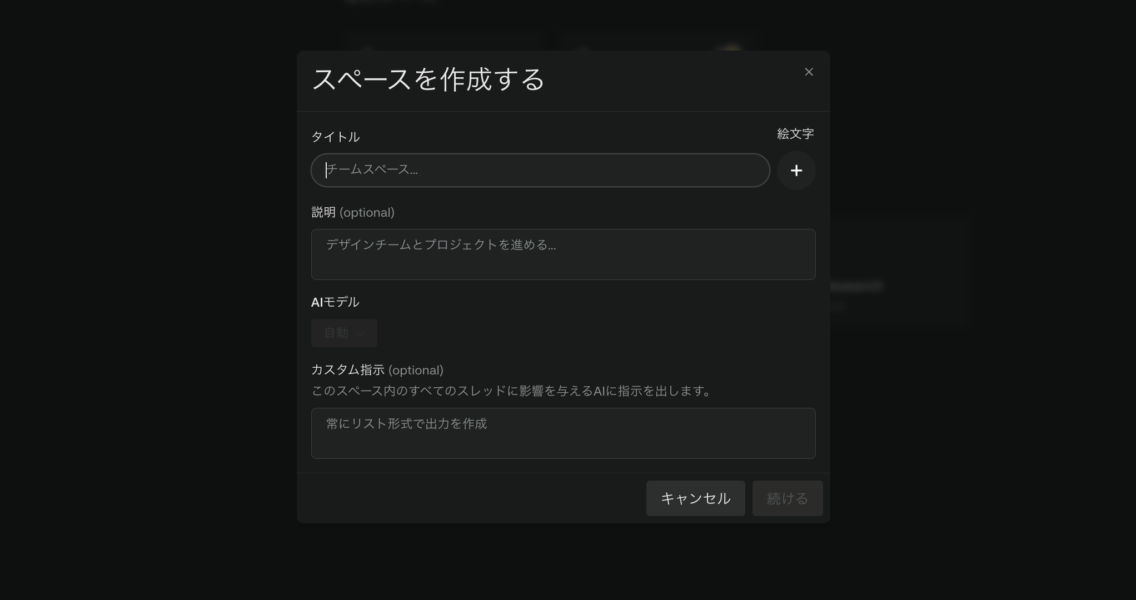 実際にスペースを作ってみました!
実際にスペースを作ってみました!
今回は、「SELECKでWeb3やブロックチェーン記事を書く際にリサーチした情報をまとめる」という目的で、「SELECK Web3リサーチ」というスペースを作成してみました。
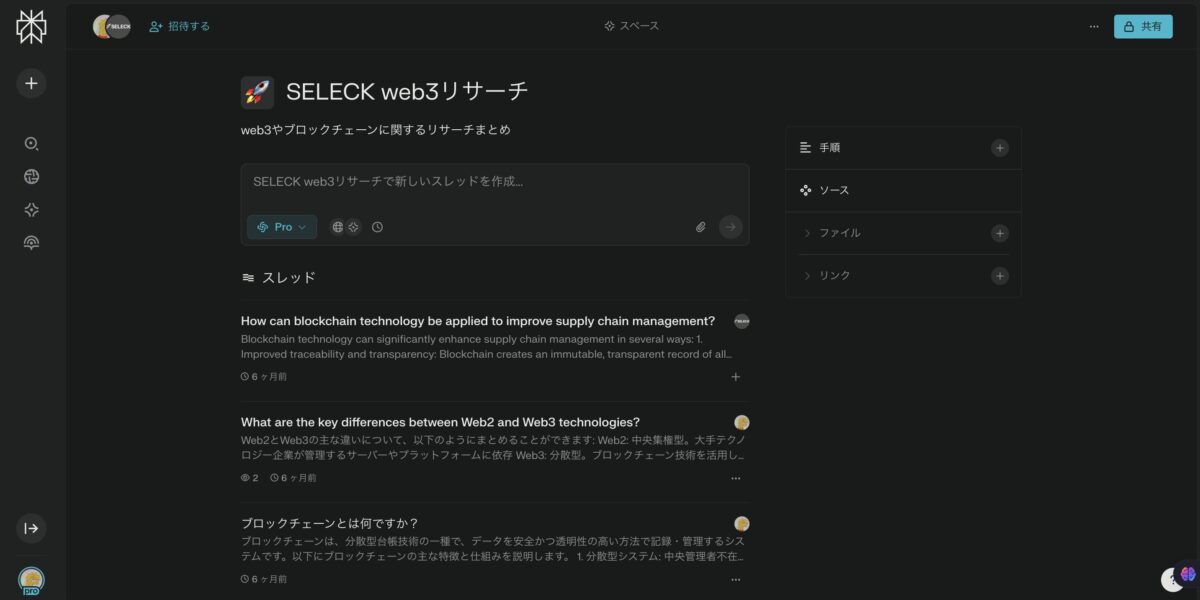 このページから新たにスレッドを作成するもよし、過去に作成したスレッドを「ライブラリ」から追加することも可能です。
このページから新たにスレッドを作成するもよし、過去に作成したスレッドを「ライブラリ」から追加することも可能です。
追加方法は、ライブラリを開いて、各スレッドの右側に表示されている「+」のボタンをクリックし、任意のスペースを選択すればOKです。
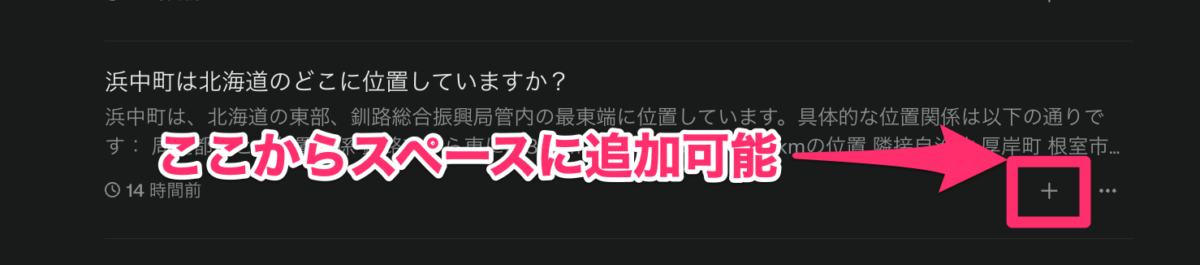 <スペースへのファイルアップロード>
<スペースへのファイルアップロード>
なお、Proユーザーは、作成したスペースにファイルをアップロードし、保存しておくことが可能です。アップロードしたデータはソースとして利用され、Web上の情報に加えてアップロードしたファイルを横断した形での検索が可能になります。
ファイルのアップロード方法は以下の通りです。スペースごとに最大50個のファイルをアップロード可能です。
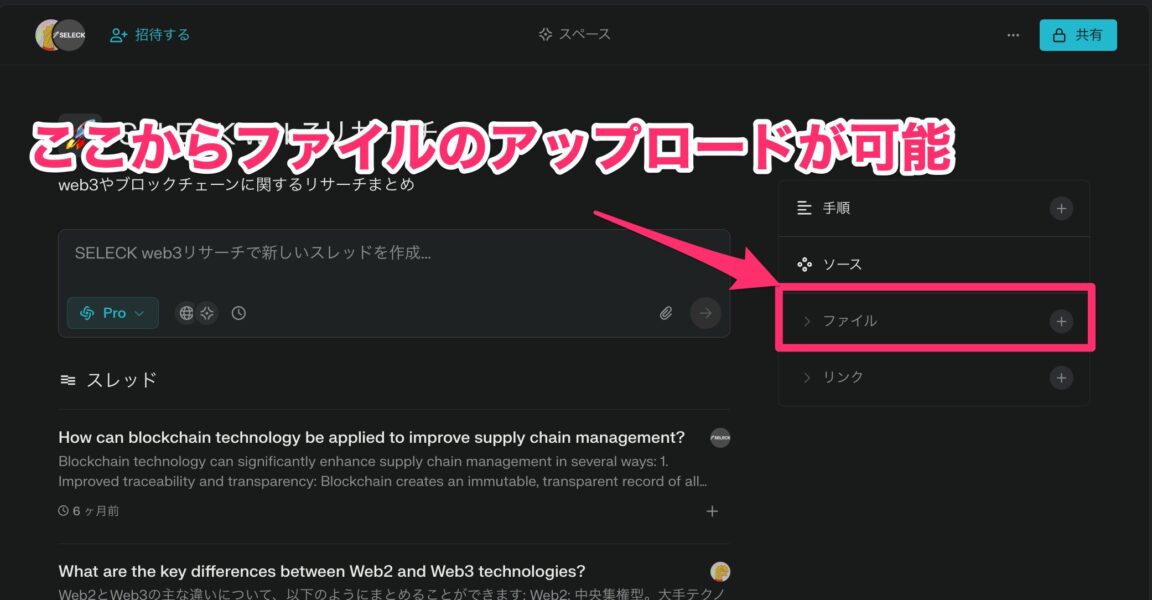 閲覧者や共同編集者はアップロードされたファイルの内容にアクセスできるため、機密情報や個人情報を含むファイルのアップロードには十分な注意が必要です。
閲覧者や共同編集者はアップロードされたファイルの内容にアクセスできるため、機密情報や個人情報を含むファイルのアップロードには十分な注意が必要です。
<スペースの公開・共同編集>
そして、スペース機能の嬉しいポイントが、他のユーザーを共同編集者として招待し、一緒に管理できる点です。
共同作業者は、スペース内に新しいスレッドを作成したり、既存のスレッドでフォローアップの質問ができます。招待は、画面上部のアイコンの横にある「Invite(招待する)」から可能です。
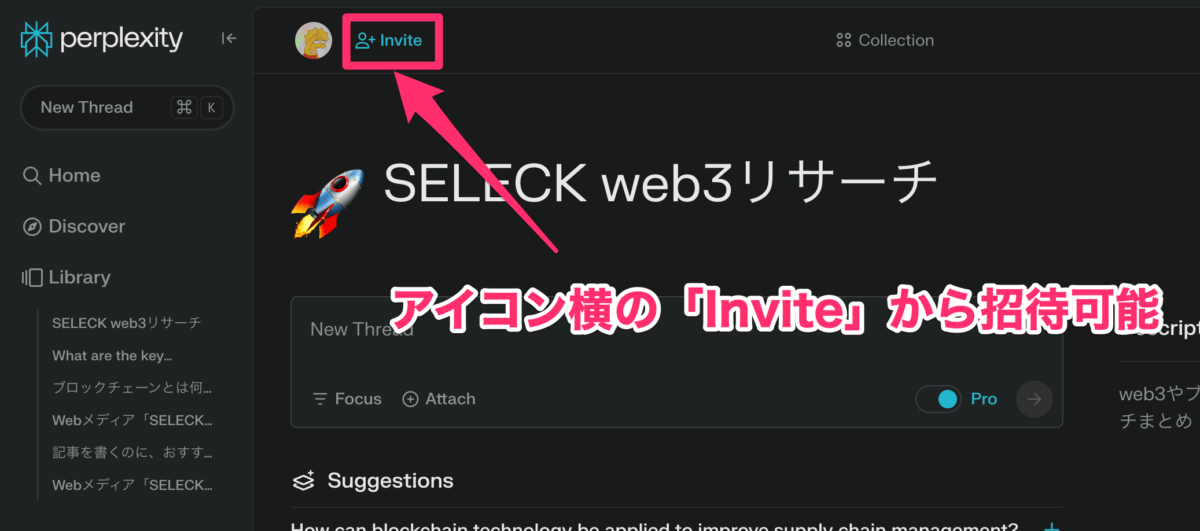 ボタンをクリックすると、以下の画面が表示されますので、招待したい人のメールアドレスを入力します。招待可能な人数は以下の通りです。
ボタンをクリックすると、以下の画面が表示されますので、招待したい人のメールアドレスを入力します。招待可能な人数は以下の通りです。
- Proユーザー:最大5名
- Enterpriseユーザー:無制限
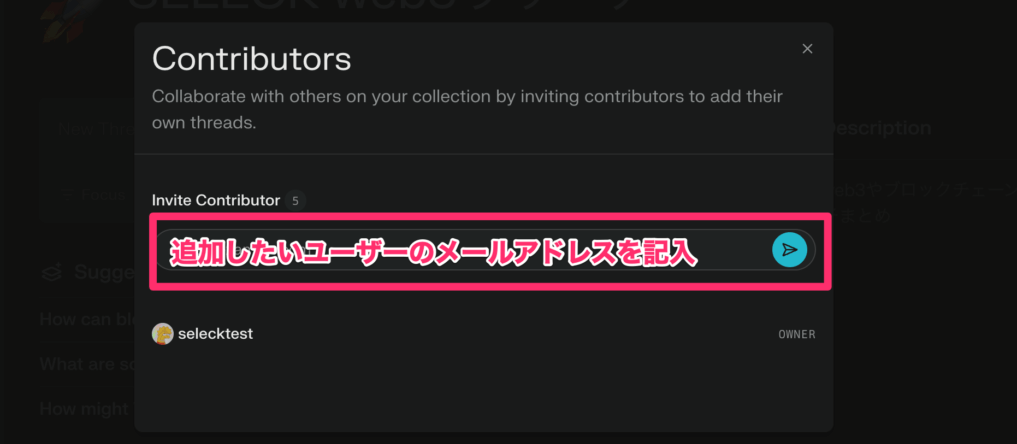 では実際に、招待を受け取った側の画面を見てみましょう!招待を受け取ると、「Library」ページの左側に招待されたスペースと「Accept(承諾)」「Discard(拒否)」のボタンが表示されました。
では実際に、招待を受け取った側の画面を見てみましょう!招待を受け取ると、「Library」ページの左側に招待されたスペースと「Accept(承諾)」「Discard(拒否)」のボタンが表示されました。
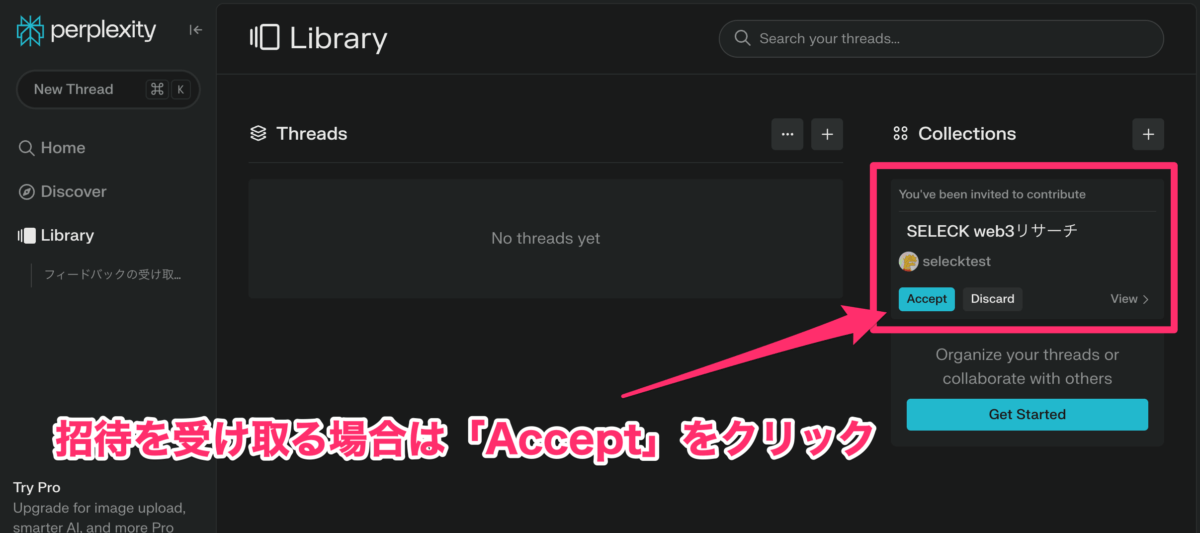 承諾すると、スペースに自身のスレッドを追加できるようになります。各スレッドにはアイコンが表示されるため、誰が投稿したスレッドなのかも一目で確認できます。
承諾すると、スペースに自身のスレッドを追加できるようになります。各スレッドにはアイコンが表示されるため、誰が投稿したスレッドなのかも一目で確認できます。
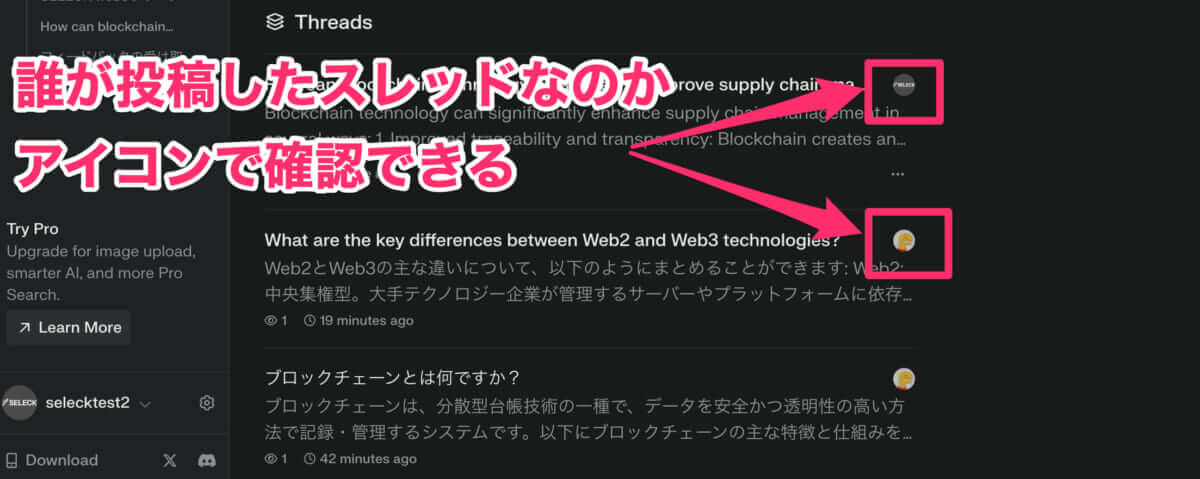
6.検索内容をそのままブログ記事化!外部公開もOK「Pages」機能
先ほどもお伝えした通り、Perplexityにはスレッドを整理・外部共有する機能がりますが、「複数のスレッドを、綺麗なレイアウトでまとめ直したい…」といったケースもあると思います。
そこで便利なのが「Pages」機能です。これは、スレッドの内容をブログ記事のような形で表示できる機能です。
セクションごとに見出しをつけたり、イラストや写真、図解を追加するなどしてレイアウトを整えることができます。有料プランであれば、画像生成AIの機能を用いることも可能です。
現時点で、「Pages」はすべてのユーザーに徐々に展開されています。(※筆者は無料プランでは利用できず、有料プランに変更すると使えるようになりました。無料プランのユーザー全員が利用できるわけではないようです)
作成したページは外部公開が可能で、URLで共有できます。Pagesの機能は、スレッド画面の右上にある、「Convert to Page(ページに変換)」のボタンから利用できます。
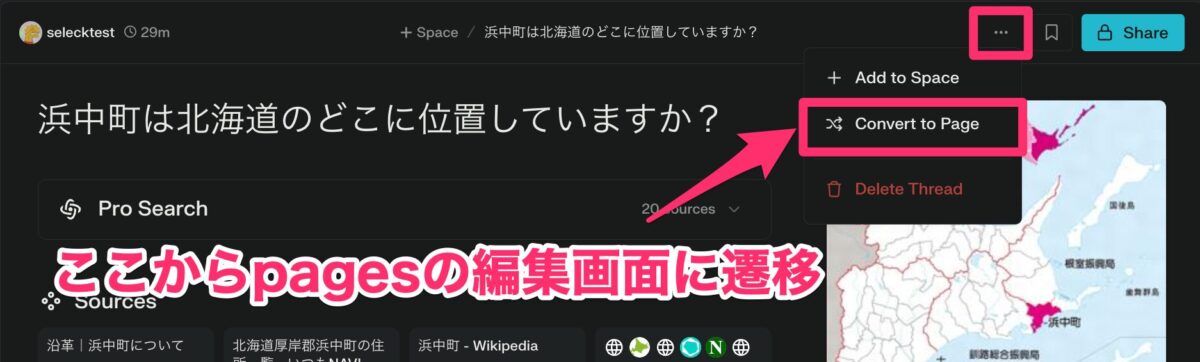 編集画面はこのような感じ。ワンクリックで「ヘッダー画像」「ページタイトル」「スレッドの内容を反映したセクション」が自動で生成されます。ここから、好みの形にレイアウトや情報を整えていきます。
編集画面はこのような感じ。ワンクリックで「ヘッダー画像」「ページタイトル」「スレッドの内容を反映したセクション」が自動で生成されます。ここから、好みの形にレイアウトや情報を整えていきます。
 ボックスに新たなクエリを入力して、情報を追加できます。セクション毎のタイトルも自動生成してくれますし、後から編集することも可能です。
ボックスに新たなクエリを入力して、情報を追加できます。セクション毎のタイトルも自動生成してくれますし、後から編集することも可能です。
また、生成するテキストを箇条書き形式にしたり、表にしたりなどデザインも整えられます。
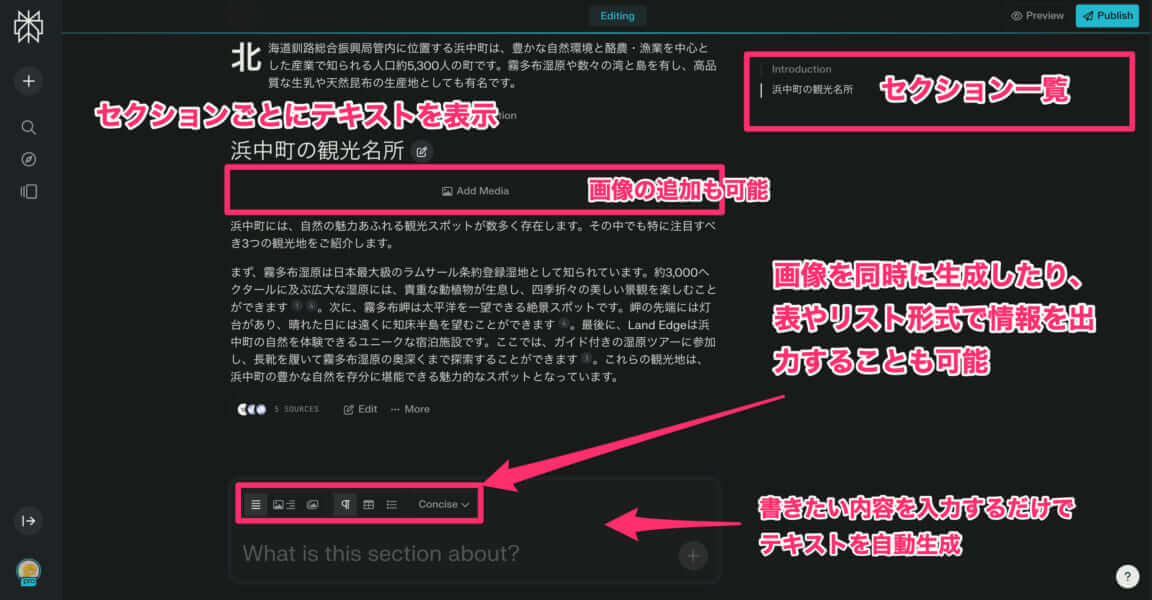 作成したページは「Library」に保存されます。実際に、ページを作成してみましたので、ぜひこちらからご覧ください。
作成したページは「Library」に保存されます。実際に、ページを作成してみましたので、ぜひこちらからご覧ください。
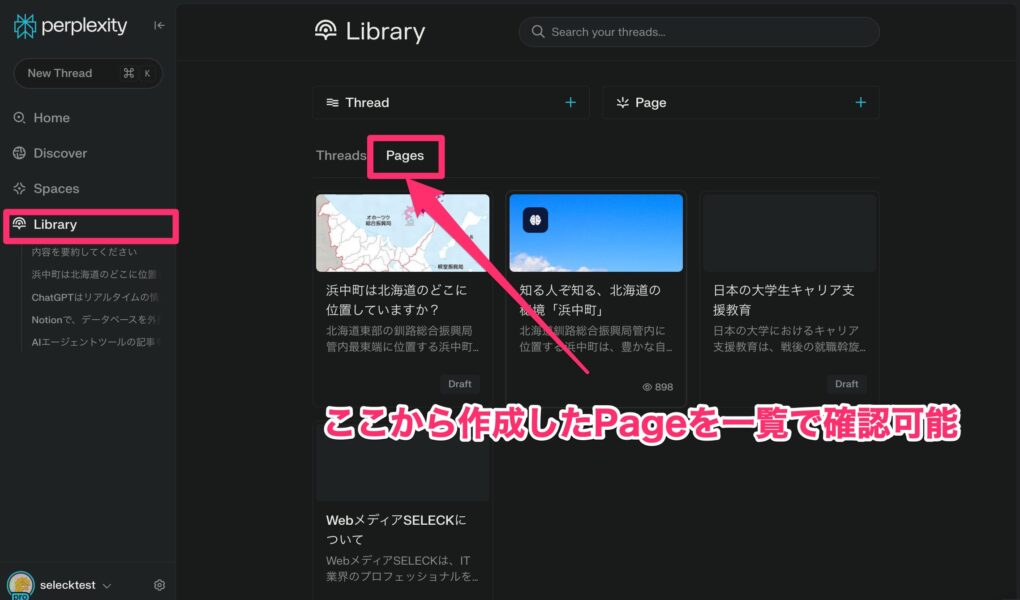
7.ChatGPT-4oもClaude 3.5 Sonnetも利用可能!Perplexity有料版
ここからは、有料プランで利用できる機能をまるっとお伝えしていきます!
有料プランで使えるメニューは、プロフィール設定画面の「Perplexity Pro」から確認できます。
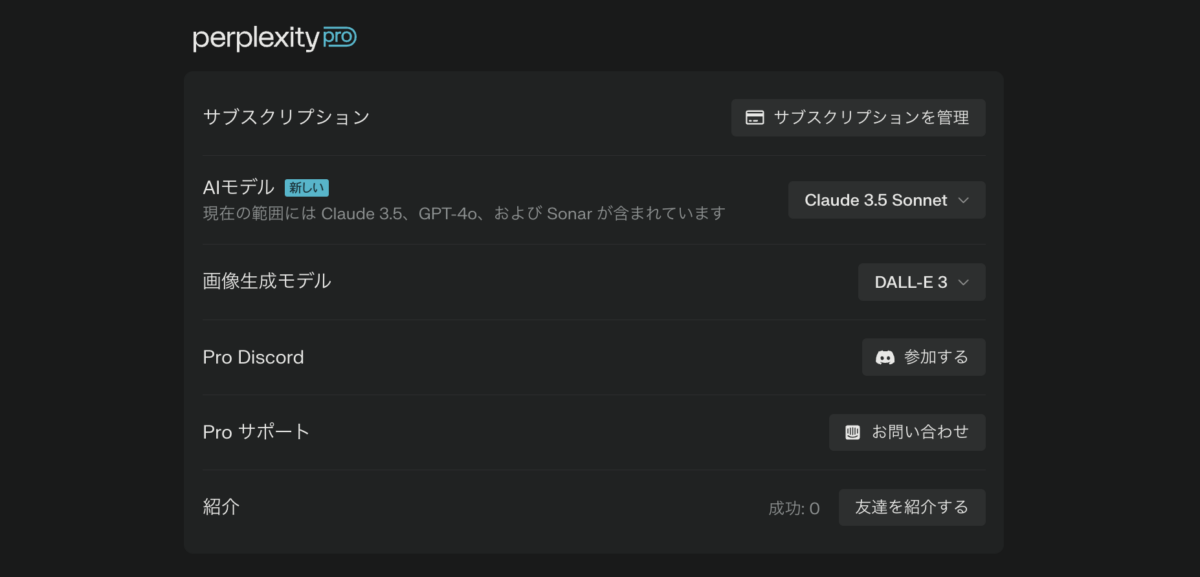 それぞれの機能は以下の通りです。
それぞれの機能は以下の通りです。
- Subscription:サブスクリプション管理(プランの変更やキャンセル)
- AI Model:Deepseek R1、OpenAI o3-mini、Claude 3.5 Sonnet、SonarなどのLLMを選択できる
- Image Generation:入力内容に合わせて画像を生成する際のAIモデルを選択できる
- Pro Discord:Perplexity Proユーザー専用のDiscordコミュニティにアクセスできる
- Pro Support:優先的にカスタマーサポートを受けられる
- Referrals:知人・友人等を紹介するとクレジットやその他特典を得られる
上記以外にも、1日300回までPro Searchを利用できたり、ファイルのアップロードが無制限になったりといった変化もあります。
<最新の大規模言語モデル(LLM)の利用>
有料プランの最大の魅力は、多様な大規模言語モデル(LLM)を利用できることでしょう。無料プランでも利用できる「Auto」は、Perplexity社が検索機能に特化して設計した独自のAIモデルです。
一方、有料プランでは他のAIモデルを選択できます。この設定は、プロフィール画面の「AI Model」から行えます。2025年2月時点で選択可能なモデルは以下の通りです。
- Claude 3.5 Sonnet(高性能で汎用性が高い)
- GPT-4o(推論やコンテンツ生成に優れている)
- Deepseek R1(数学、プログラミングに強い)
- OpenAI o3-mini(推論能力が高く、高速)
- Grok-2(Xの投稿解析が可能)
- Sonar(軽量で高速、Web検索)
Anthropic社、OpenAI社それぞれの最新モデルが使えるのはかなりお得感がありますね…!設定が完了したら、通常どおりボックスに質問を投げかけるだけでOKです。
<画像生成AIの活用>
大規模言語モデル以外にも、有料プランでは画像生成に特化したAIモデルをいくつか利用できます。こちらも、現在利用できるモデルは以下の通りです。
- Playground v3
- DALL-E 3
- FLUX.1
Perplexityでの画像生成は、主に「出力内容を視覚化する」ことに重点をおいているため、細かい調整やカスタマイズを必要とする画像生成には適していないと筆者は感じました。
しかし、プレゼンテーション資料やブログ記事用の挿入画像をスピーディーに作成できるため、素材サイトから探す手間を省けそうです。注意点としては、生成された画像は個人的な使用に限定されており、商用利用はNGとのことです。
使い方は、検索結果の画面右側に表示されている「Generate Image(画像を生成する)」をクリックすると、画風を選べる4つのメニューが表示されますので、生成したい画像に合わせて選択します。
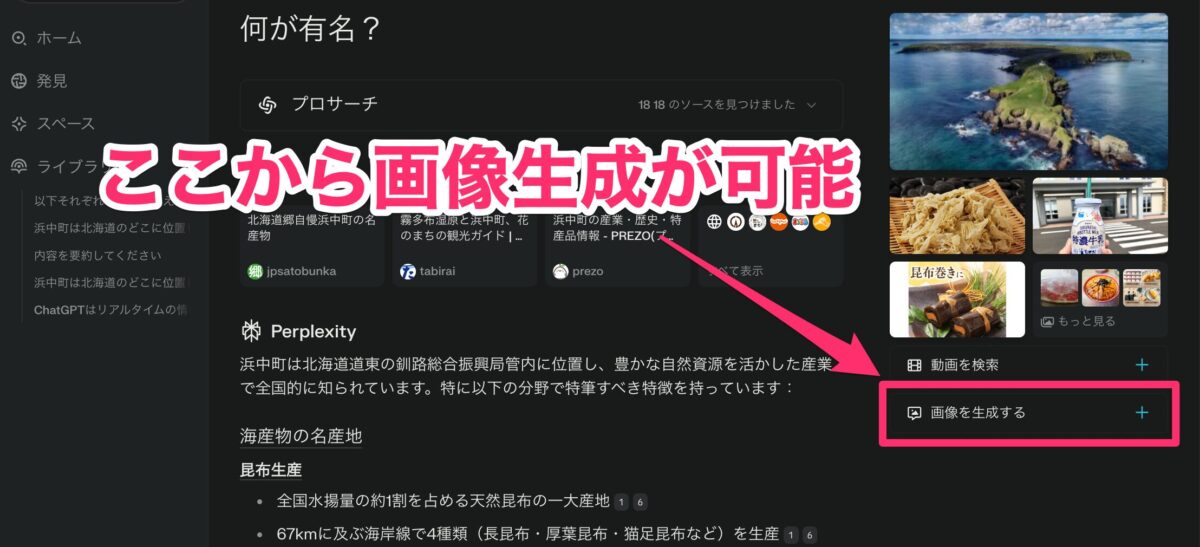 表示されるメニューは以下4つです。
表示されるメニューは以下4つです。
- Painting:絵画
- Photograph:写真
- Illustration:イラスト
- Diagram:図表
試しに、「SDGsとは?その歴史と日本国内における取り組みについて教えてください」という質問の回答結果をベースに、DALL-E 3を使って、4つの画風それぞれで画像を生成してみました。

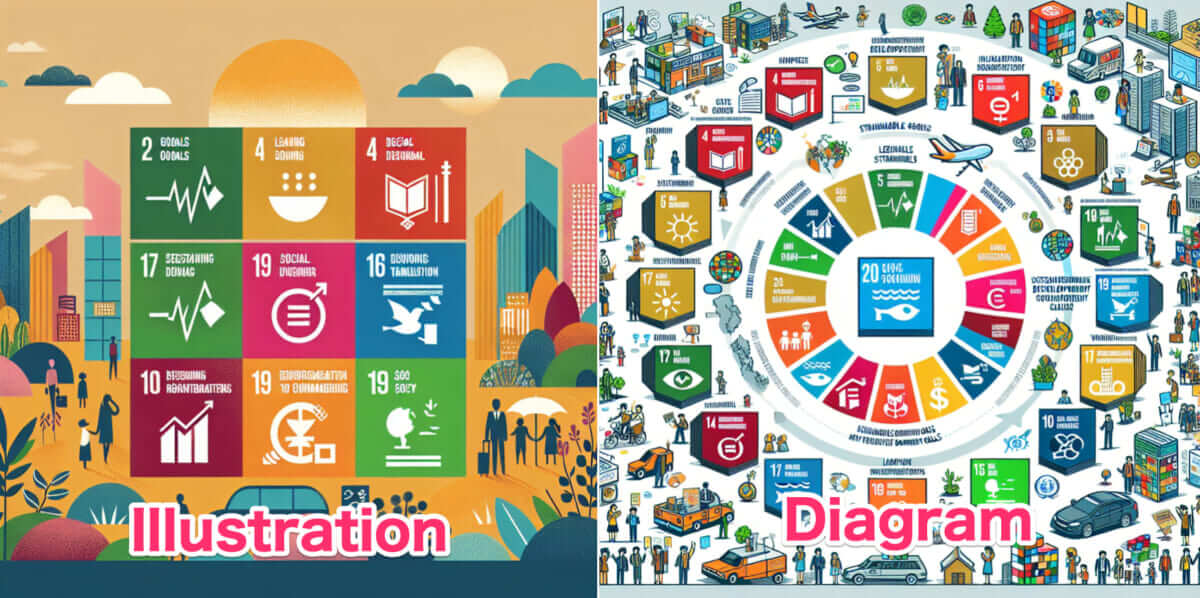 いかがでしょうか?SDGsについて正しい情報を伝えるという意味では、必要な画像を別途探す必要はありそうですが、資料の見栄えを整える素材としては十分に活用できそうです。
いかがでしょうか?SDGsについて正しい情報を伝えるという意味では、必要な画像を別途探す必要はありそうですが、資料の見栄えを整える素材としては十分に活用できそうです。
8.複雑なタスクを自動化!AIエージェント機能「Assistant」
昨今話題となっている「AIエージェント」。Peplexityも、2025年1月にAIエージェント機能として「Perplexity Assistant」をリリースしています。現在は、Androidユーザー向けの提供となっています。無料プランのユーザーも利用可能です。
Introducing Perplexity Assistant.
Assistant uses reasoning, search, and apps to help with daily tasks ranging from simple questions to multi-app actions. You can book dinner, find a forgotten song, call a ride, draft emails, set reminders, and more.
Available on Play Store. pic.twitter.com/UHdUIiDOzD
— Perplexity (@perplexity_ai) January 23, 2025
その最大の特徴は、レストランの予約やタクシーの配車、動画の再生など、複雑なタスクを自律的に実行してくれる点です。
例えば、「六本木ヒルズのレストランを予約して、そこまでのUberを手配して」とリクエストすれば、レストランの予約を行い、その予約時間に合わせてUberの配車が設定されるといった形です。
同社によると、連携するアプリはSpotify、YouTube、Uber、メールアプリなどで順次拡大予定とのことで、今後の展開が非常に楽しみな機能といえるでしょう。
筆者は残念ながらiPhoneユーザーなので機能を試せなかったのですが、Androidユーザーの方はぜひ試してみてはいかがでしょうか。
9.Notion連携も?Perplexity、今後の展開は
リリースされてから、常に進化し続けるPerplexity。今後の展開として、同社は2024年12月に、 NotionやGoogle Docsなどの外部アプリをPerplexityに連携できるようにすると宣言しています。
その背景には、外部のデータソースをLLMに接続できるようにする検索エンジン「Carbon」を買収したことがあります。
Webの情報だけでなく、社内のデータベースやクラウドサービスにも連携できるようにとなると、ビジネスシーンにおける活用の幅がかなり広がりそうですね。AIエージェント機能の充実も期待できます。今後の展開が非常に楽しみです。
We're excited to announce that we've acquired Carbon, a retrieval engine that connects external data sources to large language models. Soon, we'll integrate Carbon's data connectors into our tech stack, allowing users to connect apps like Notion and Google Docs directly to… pic.twitter.com/ciiMAS3Ruf
— Perplexity (@perplexity_ai) December 18, 2024
おわりに
いかがでしたでしょうか。今回は、Perplexityの概要から基本的な使い方、応用的な活用方法までをお伝えしてきました。「検索」がメインのシンプルなツールではありますが、便利な機能も多く搭載されており、特にリサーチ業務をはじめとしたビジネスシーンでは、大いに活躍してくれること間違いなしです。
最後に注意点として、生成AIツールといえば、事実と異なる情報を提示する「ハルシネーション」が度々話題になりますが、Perplexityも例外ではありません。
Perplexityは情報ソースの解析と判断により、他のAIと比較して正確性が高い情報を提供してくれるように思えますし、参照元のリンクも表示されるため、ユーザーが情報の信頼性を確認できるのは大きなメリットでしょう。
しかし、やはり完全に間違いがないわけではないため、他の生成AIツールと同様に、出力されたデータを慎重に扱うことが重要です。また、検索の利便性が向上した一方で、AIが参照するソース自体に偏りがある可能性も考慮する必要があるため、これまで同様に、ユーザー側にはある程度のリテラシーが求められる点は留意しておくと良いでしょう。(了)






